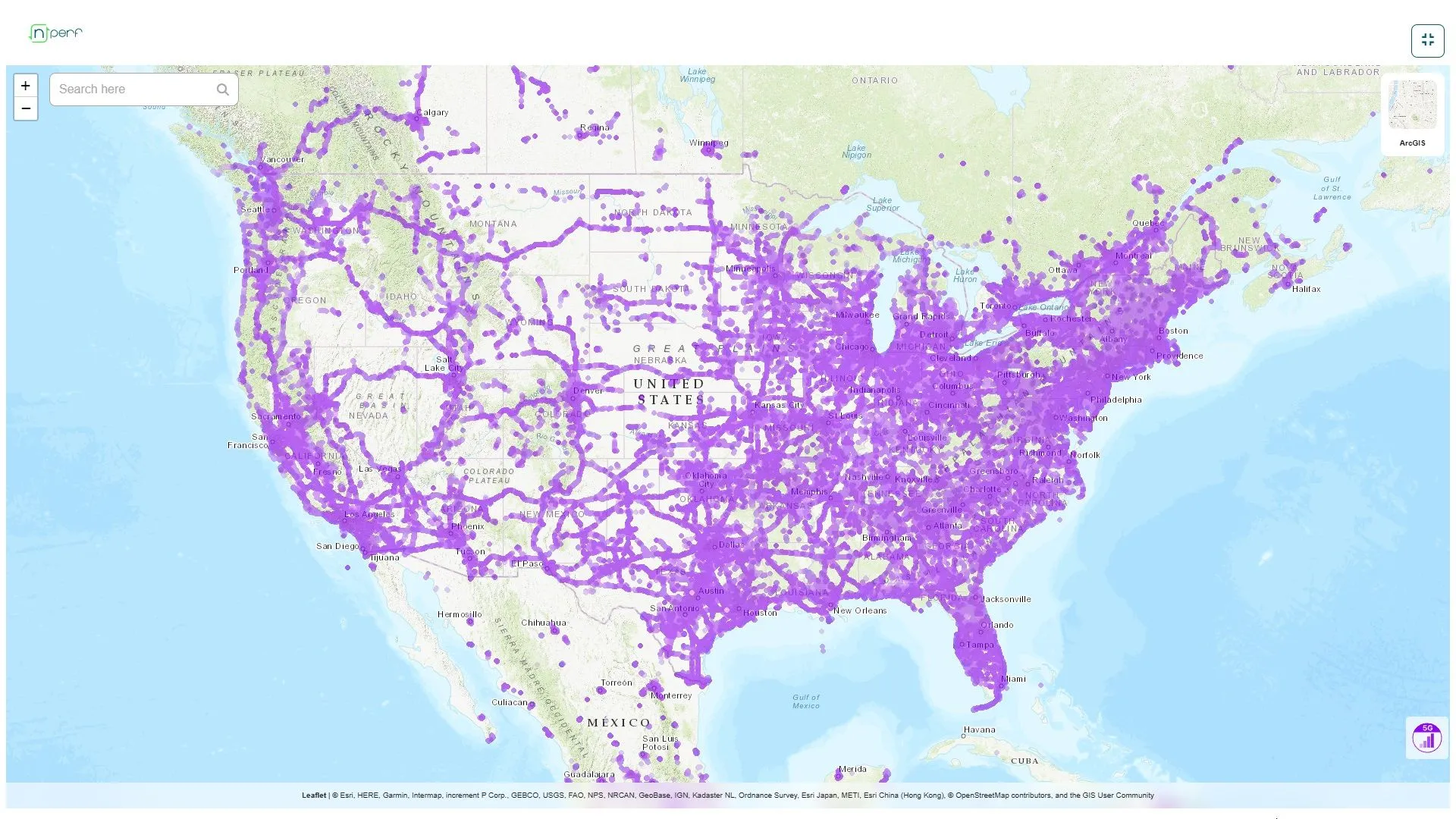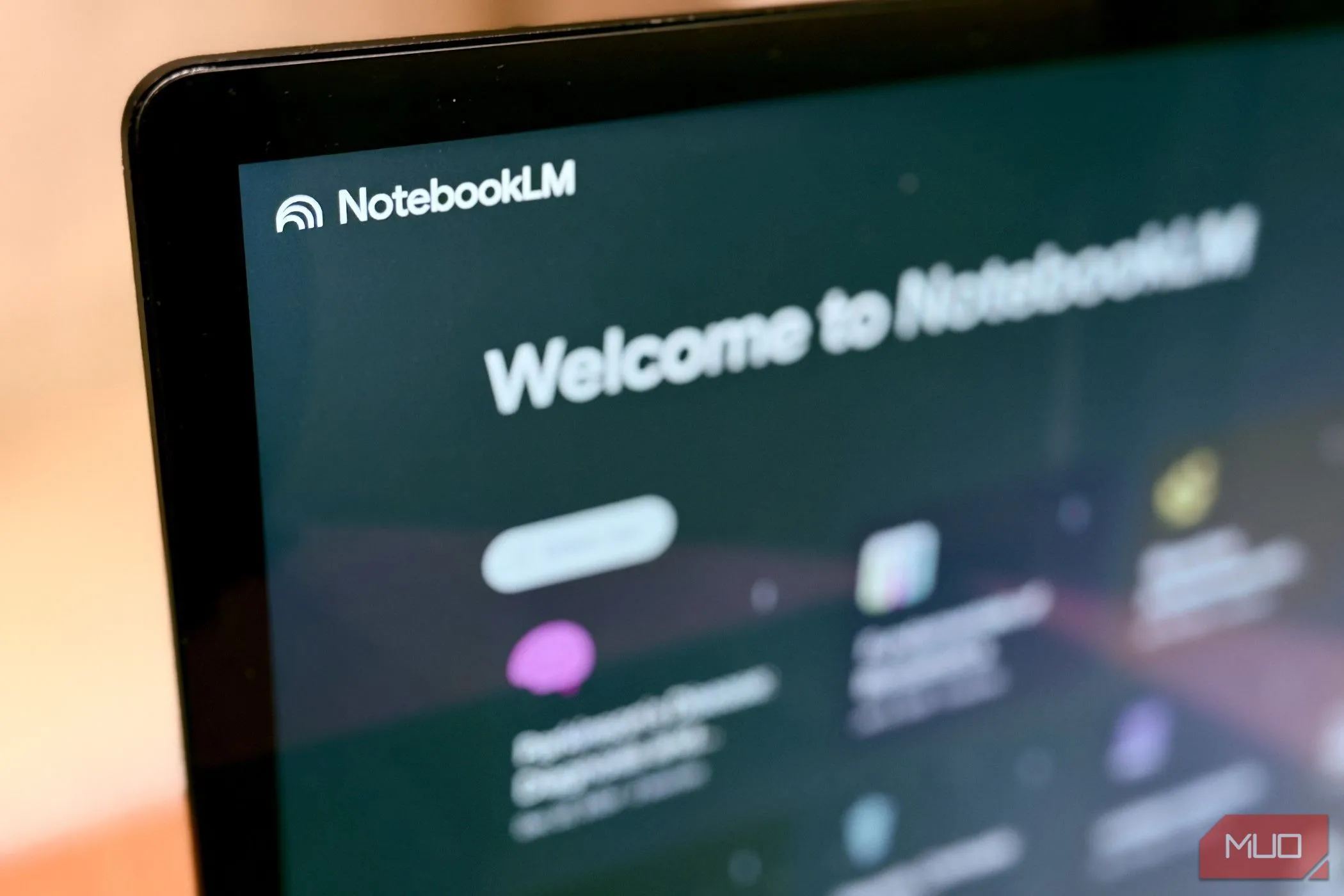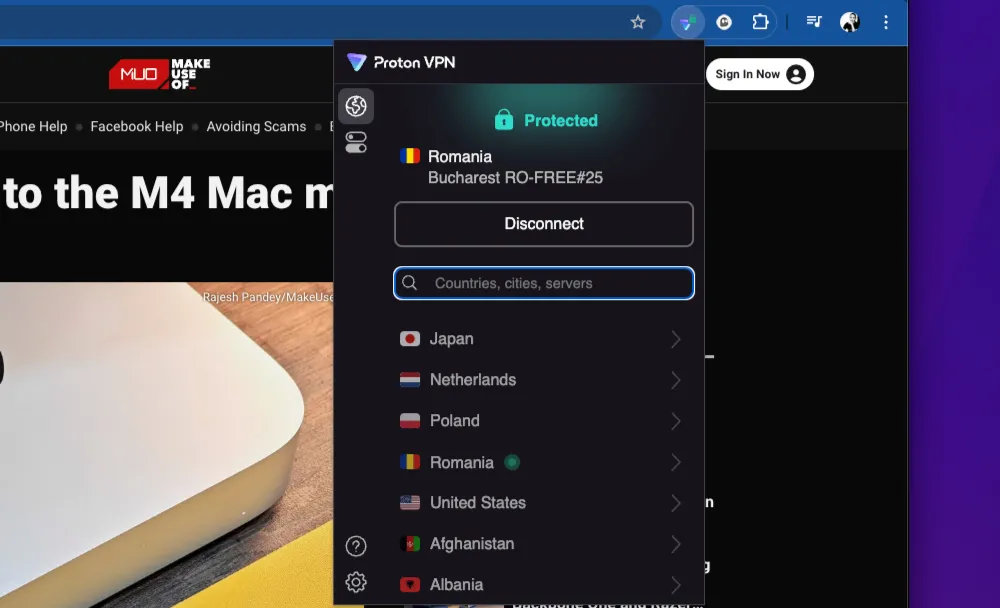Trong thời đại công nghệ số, việc dành nhiều giờ trước màn hình máy tính đã trở thành thói quen khó bỏ của không ít người. Tuy nhiên, ánh sáng xanh phát ra từ màn hình có thể gây mỏi mắt, ảnh hưởng đến chất lượng giấc ngủ và sức khỏe lâu dài. Windows 11 cung cấp tính năng Night Light tích hợp sẵn, giúp giảm bớt ánh sáng xanh vào buổi tối. Nhưng với tư cách là một chuyên gia công nghệ và người dùng lâu năm, tôi nhận thấy Night Light vẫn còn nhiều hạn chế. Thay vào đó, f.lux – một phần mềm miễn phí – lại là lựa chọn ưu việt hơn hẳn trong việc bảo vệ mắt. Dưới đây là những lý do cốt lõi giải thích tại sao f.lux lại vượt trội so với Night Light của Windows 11.
1. f.lux Cung Cấp Tùy Chỉnh Chuyên Sâu Hơn
Night Light trên Windows 11 cho phép bạn thiết lập cường độ và lịch trình kích hoạt cơ bản, nhưng f.lux lại đưa khả năng tùy chỉnh lên một tầm cao mới. Đây là luận điểm phổ biến nhất khi so sánh hai tính năng này. Với f.lux, bạn có thể thay đổi gần như mọi thứ, từ nhiệt độ màu của màn hình cho đến thời điểm chính xác và tần suất thay đổi nhiệt độ màu.
f.lux không chỉ đơn thuần đồng bộ với lịch trình bình minh và hoàng hôn tại vị trí của bạn. Phần mềm này còn cho phép bạn chọn thời điểm thức dậy để bắt đầu sử dụng máy tính, và nó sẽ tự động điều chỉnh nhiệt độ màu cho phù hợp. Bạn có thể lựa chọn các thiết lập sẵn (preset) cho việc thay đổi nhiệt độ màu, ví dụ như khi bạn làm việc khuya hoặc muốn giảm mỏi mắt. Với vô vàn tùy chọn nhiệt độ màu khác nhau và một chút tinh chỉnh, f.lux thực sự là công cụ đắc lực giúp bạn tối ưu hóa trải nghiệm sử dụng máy tính và bảo vệ đôi mắt khỏi tác hại của ánh sáng xanh.
2. Night Light Gây Gián Đoạn Ứng Dụng Toàn Màn Hình, f.lux Thì Không
Một trong những trải nghiệm không mấy dễ chịu với Night Light của Windows chính là việc nó có thể gây gián đoạn khi bạn sử dụng các ứng dụng toàn màn hình. Night Light áp dụng lớp màu vàng lên màn hình bất kể bạn đang làm gì. Điều này có nghĩa là nếu bạn đang chơi game hoặc xem phim vào buổi tối, bạn sẽ thấy một tông màu vàng khó chịu trên màn hình.
Trong một số trường hợp, Night Light còn có hành vi không nhất quán khi chạy ứng dụng toàn màn hình. Đôi khi game chạy ổn, nhưng lúc khác màn hình lại bị ám vàng và tôi phải tắt Night Light thủ công.
Ngược lại, f.lux xử lý các ứng dụng toàn màn hình tốt hơn rất nhiều. Với thiết lập hai màn hình, f.lux sẽ tự động khôi phục nhiệt độ màu chuẩn trên màn hình chính mỗi khi một trò chơi hoặc chương trình toàn màn hình được khởi chạy. Trong khi đó, f.lux vẫn duy trì các thiết lập màu đã định trên màn hình phụ – một tính năng mà Night Light của Windows hoàn toàn không có.
3. f.lux Đảm Bảo Tính Nhất Quán Cao
Tiếp nối từ luận điểm trước, f.lux thể hiện sự nhất quán vượt trội trong việc quản lý nhiệt độ màu của máy tính. Với Night Light, đôi khi bạn có thể thấy nó vẫn được bật khi khởi động lại máy tính vào ban ngày, dù nó đã được tắt vào đêm trước.
Tính năng Night Light của Windows cũng thường kích hoạt khá đột ngột, thay đổi nhiệt độ màu màn hình ngay đúng phút giây mặt trời lặn. Sự thay đổi đột ngột này có thể gây chói mắt và khó chịu. f.lux, với cơ chế chuyển đổi mượt mà hơn nhiều, sẽ dần dần thay đổi nhiệt độ màu khi mặt trời lặn hoặc mọc, đến mức bạn gần như không nhận ra sự thay đổi đó.
f.lux cũng ít gặp sự cố, lỗi hay trục trặc hơn đáng kể. Hơn nữa, phần mềm này còn tích hợp các phím tắt tiện lợi để vô hiệu hóa dịch vụ, thay đổi độ sáng hoặc điều chỉnh nhiệt độ màu một cách nhanh chóng. Nhờ vậy, ngay cả khi chương trình cài đặt màu sai hoặc không tự động chuyển đổi, bạn cũng không cần phải tìm kiếm trong các menu cài đặt phức tạp.
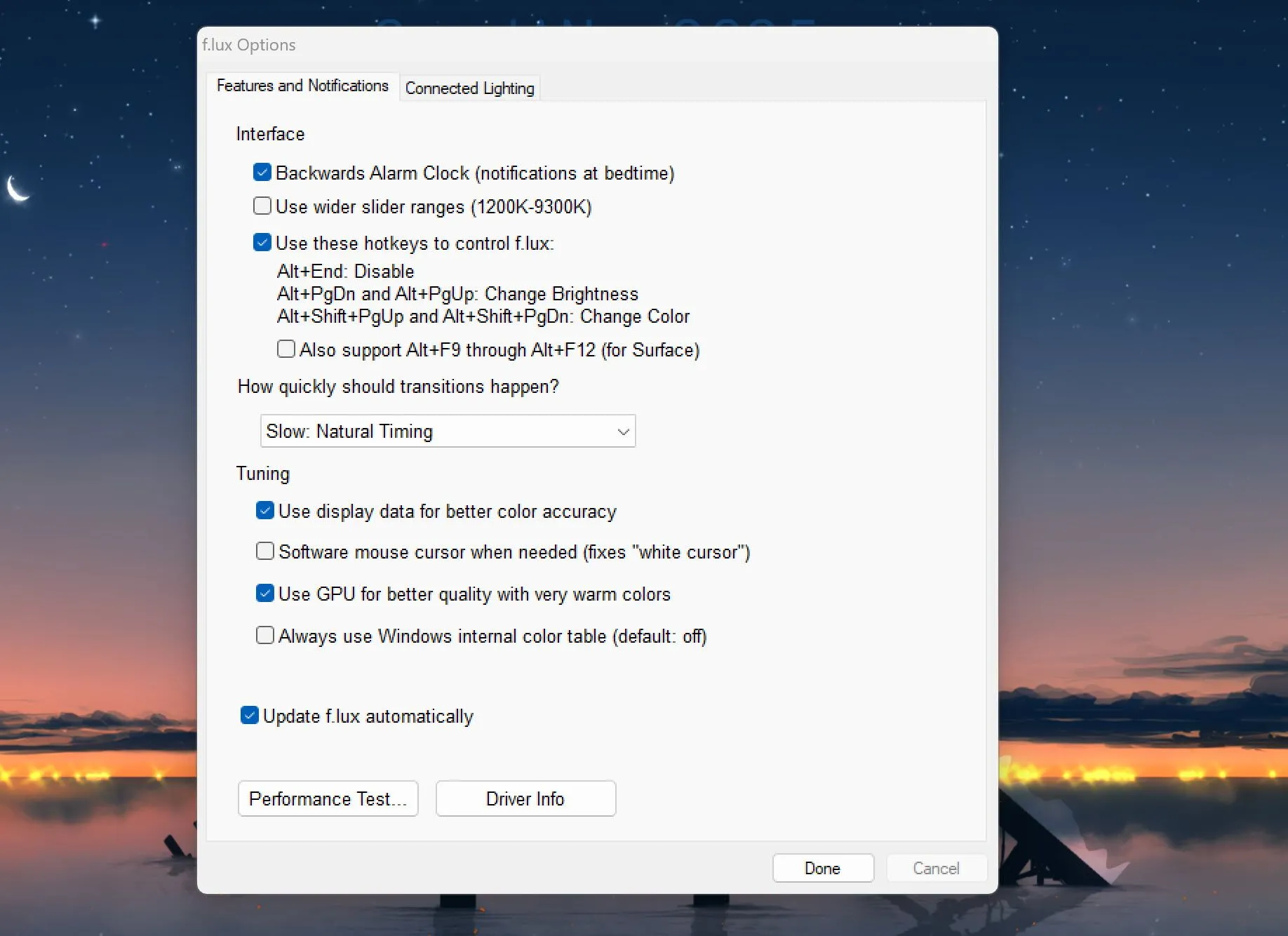 Giao diện cài đặt và tùy chỉnh nhiệt độ màu của phần mềm f.lux giúp bảo vệ mắt hiệu quả
Giao diện cài đặt và tùy chỉnh nhiệt độ màu của phần mềm f.lux giúp bảo vệ mắt hiệu quả
4. f.lux Hỗ Trợ Điều Khiển Đèn Thông Minh
Cuối cùng, f.lux đi kèm với vô số chức năng bổ sung mà bạn sẽ không tìm thấy trong Night Light của Windows. Đáng chú ý nhất là khả năng đồng bộ bóng đèn thông minh Philips Hue với nhiệt độ màu của máy tính để bàn, tạo ra sự chuyển đổi ánh sáng liền mạch giữa ngày và đêm trong không gian làm việc của bạn.
Bạn có thể tìm thấy các cài đặt này trong tab Connected Lighting của f.lux. Tại đây, bạn có thể thiết lập màu sắc ánh sáng theo màn hình máy tính và thậm chí chọn đèn nào sẽ tắt khi mặt trời lên. Tính năng này cũng tương thích với các dòng đèn Philips Color Kinetics intelliWhite, YeeLight và LIFX.
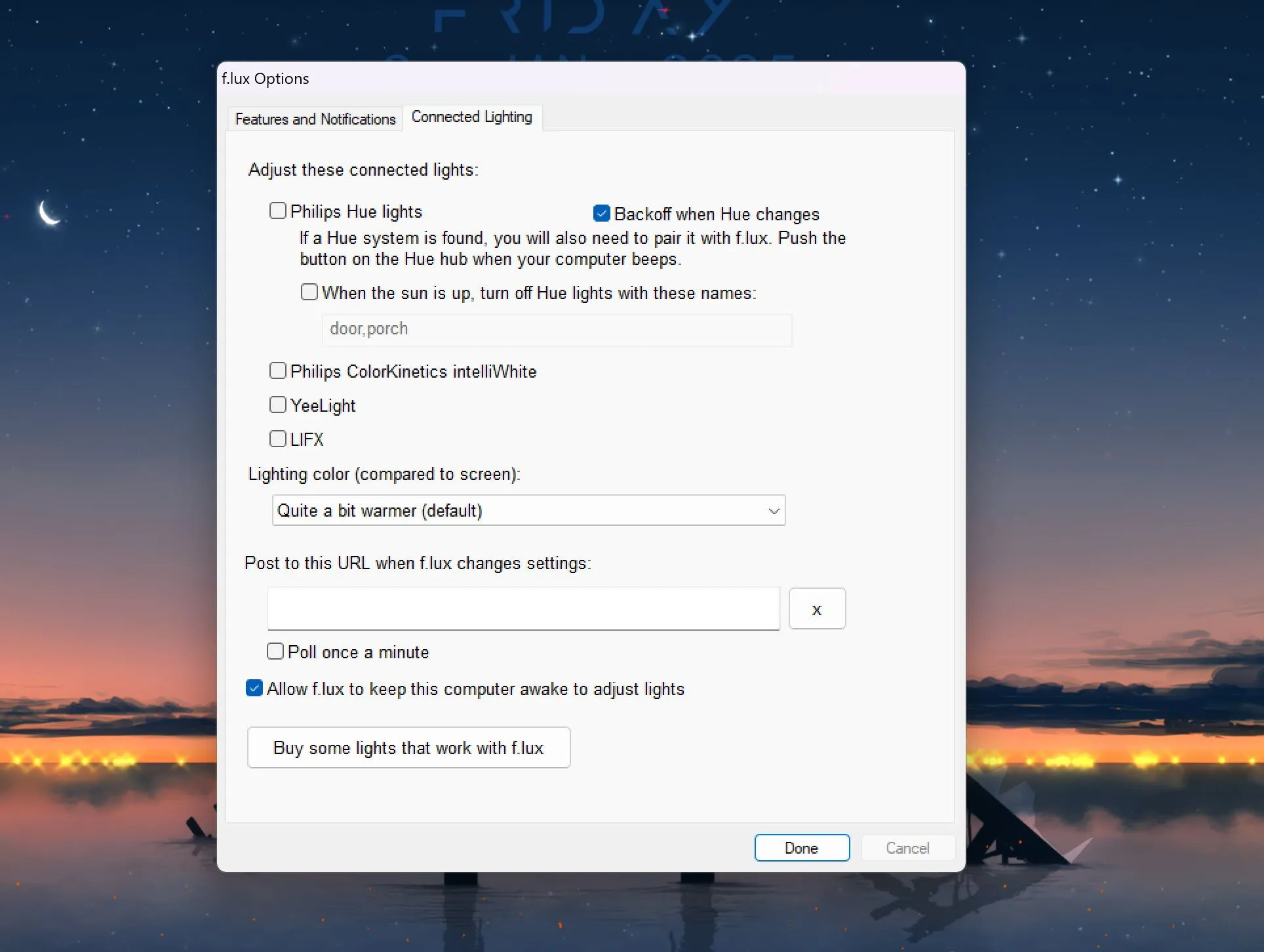 Cài đặt kết nối đèn thông minh Philips Hue với f.lux để đồng bộ ánh sáng theo nhiệt độ màu màn hình
Cài đặt kết nối đèn thông minh Philips Hue với f.lux để đồng bộ ánh sáng theo nhiệt độ màu màn hình
Nhìn chung, f.lux là một chương trình miễn phí, dễ sử dụng và cực kỳ nhẹ, mang lại hiệu quả cao trong việc bảo vệ mắt, đặc biệt đối với những người thường xuyên dùng máy tính vào buổi tối. Việc điều chỉnh nhiệt độ màu của màn hình có thể giúp bạn ngủ ngon hơn rất nhiều. Ánh sáng xanh phát ra từ máy tính, đặc biệt khi bạn nhìn chằm chằm vào màn hình lúc đêm muộn, không hề tốt cho giấc ngủ của bạn.
Với những ưu điểm vượt trội về khả năng tùy chỉnh, tính nhất quán, khả năng tương thích ứng dụng toàn màn hình và các tính năng mở rộng như điều khiển đèn thông minh, f.lux rõ ràng là một giải pháp tối ưu hơn Night Light của Windows 11 trong việc bảo vệ đôi mắt và nâng cao chất lượng giấc ngủ. Hãy cài đặt và trải nghiệm f.lux ngay hôm nay để cảm nhận sự khác biệt!